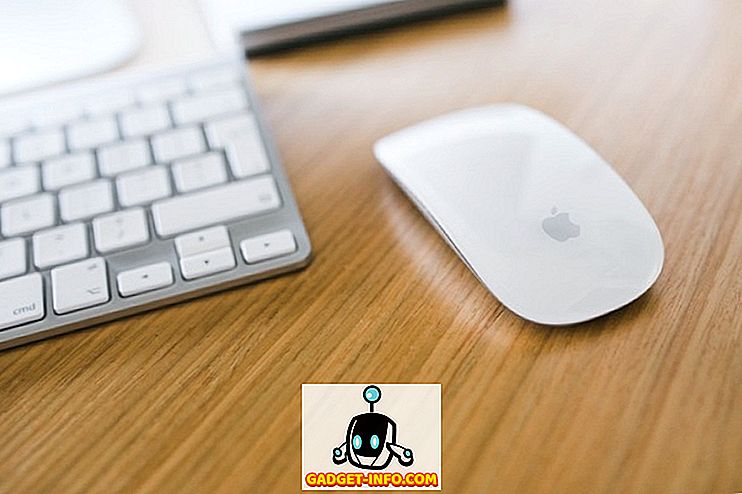iPhoneはSpotlightでかなり以前から検索されていて、とても便利です。 ホームスクリーンから左にスワイプするか、下にスワイプしてSpotlight検索にアクセスし、好きなものを検索することができます。 これで問題ありませんが、iPhoneやiPadでSpotlight検索を頻繁に使用する場合は、おそらくその下に表示される検索履歴にたくさんのものがあります。 AppleがiPhone上のSpotlight検索履歴で一つのことを正しく理解したならば、それはあなたがした最後の3つの検索のみを示すという事実であった。 ただし、その履歴を消去することはできません。 そのため、 iPhoneまたはiPadでSpotlightの検索履歴を消去したい場合は、iOS 10でこれを実行する方法があります。
iOS 10でSpotlightの検索履歴をクリア
iPhoneでSpotlightの検索履歴を消去することは不可能に思われるかもしれませんが、実際にそれを行う方法があります。 それは必ずしも与えられた「オプション」ではありませんが、あなたのiPhone上の検索履歴を取り除くために使うことができるもっと簡単な回避策:
1. [設定] - > [一般] - > [Spotlight検索]の順に選択します。
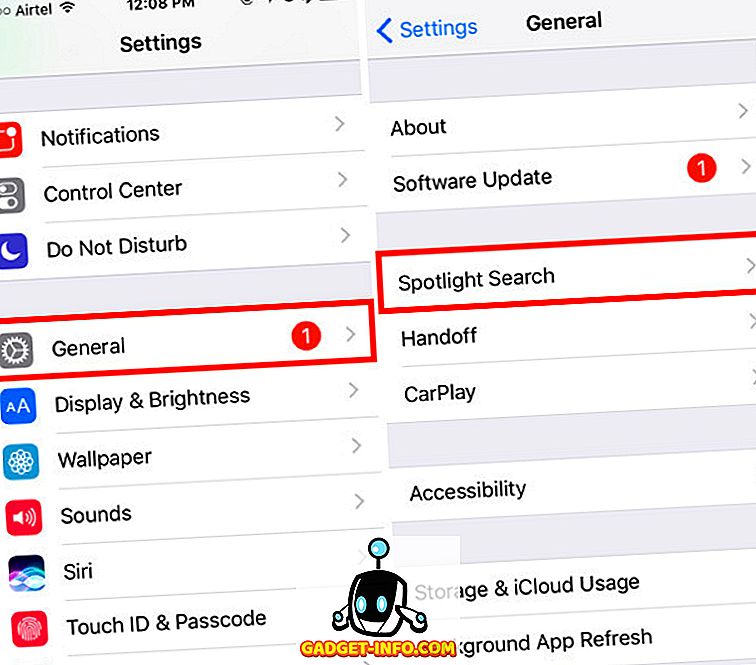
2.ここで、「 Siri Suggestions 」の隣にあるスイッチを「Off」に切り替えてから元に戻します。
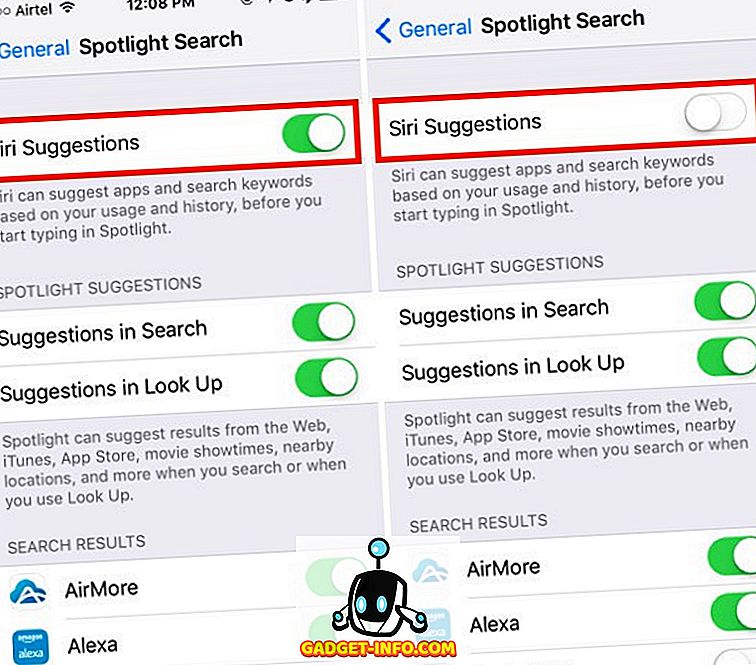
これにより、iPhoneのSpotlight検索の検索履歴が消去され、 Spotlight検索画面がきれいに見えるようになります。
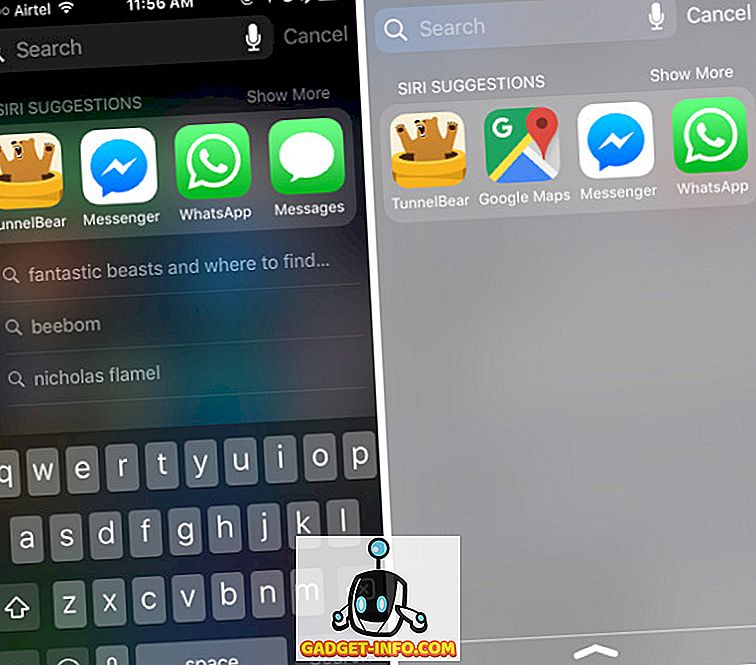
[設定]の[Spotlight検索]ページに移動したときのことを覚えていますか。 これは、iPhone上のSpotlight検索画面に関連するすべてのものを管理できる画面です。 残念ながら、Spotlight検索の検索履歴を消去するオプションはありません。これはAppleによる悲しい見落としのようです。 ただし、この画面ではiPhone上のSpotlight検索に関する多くのことをカスタマイズできます。したがって、Spotlight検索でiPhone上に表示される結果を微調整する必要がある場合は、ここで設定を試してみてください。
iPhoneからSpotlight検索履歴を削除します。
iPhoneにSpotlightの検索履歴を消去するための実際のオプションはありませんが、Spotlightに表示される検索履歴を削除したいときはいつでもこの回避策を使用できます。 それは簡単で速くて、そしてそれはあなたのiPhoneの上で本当に何もめちゃくちゃにしません。 それで、あなたは頻繁にSpotlightを使いますか? もしそうなら、どのようにあなたはそれがあなたのiPhoneに表示された検索履歴を管理しましたか? iPhoneまたはiPadでSpotlight検索履歴を削除するその他の方法がある場合は、以下のコメント欄でお知らせください。